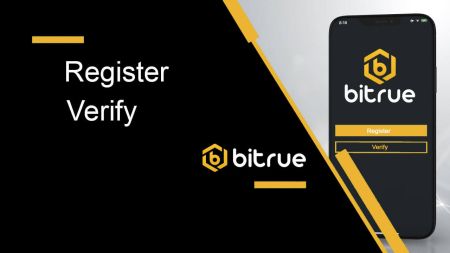So registrieren und verifizieren Sie ein Konto bei Bitrue
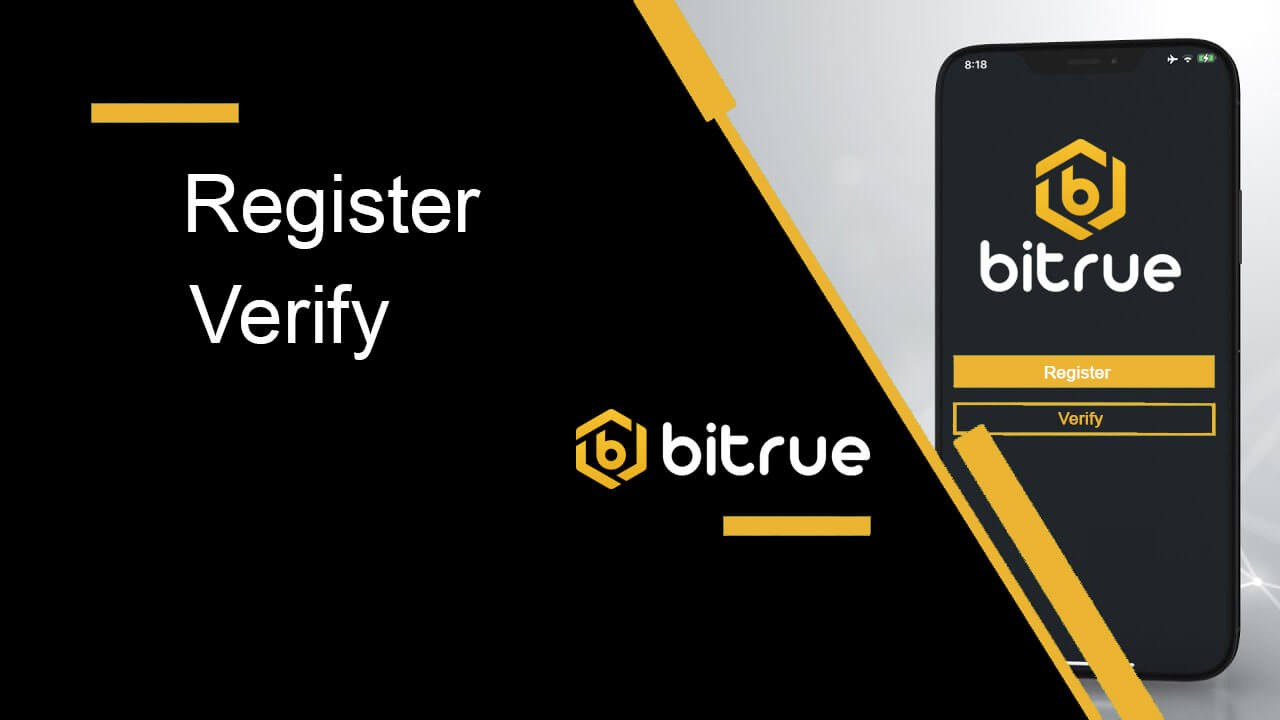
So registrieren Sie sich bei Bitrue
So registrieren Sie sich per E-Mail bei Bitrue
1. Um auf das Anmeldeformular zuzugreifen, gehen Sie zu Bitrue und wählen Sie „Anmelden“ auf der Seite in der oberen rechten Ecke.

- Sie müssen Ihre E-Mail-Adresse in das dafür vorgesehene Feld auf der Anmeldeseite eingeben.
- Um die E-Mail-Adresse zu bestätigen, die Sie mit der App verknüpft haben, klicken Sie im Feld unten auf „Senden“.
- Um Ihre E-Mail-Adresse zu verifizieren, geben Sie den Code ein, den Sie im Postfach erhalten haben.
- Erstellen Sie ein sicheres Passwort und überprüfen Sie es noch einmal.
- Nachdem Sie die Nutzungsbedingungen und Datenschutzerklärung von Bitrue gelesen und ihnen zugestimmt haben, klicken Sie auf „Anmelden“.

*NOTIZ:
- Ihr Passwort (ohne Leerzeichen) muss mindestens eine Zahl enthalten.
- sowohl Groß- als auch Kleinbuchstaben.
- Länge 8–20 Zeichen.
- ein eindeutiges Symbol @!%?()_~=*+-/:;,.^
- Bitte stellen Sie sicher, dass Sie die Empfehlungs-ID ausfüllen (optional), wenn ein Freund Ihnen vorschlägt, sich bei Bitrue anzumelden.
- Die Bitrue-App macht den Handel auch bequem. Um sich telefonisch für Bitrue zu registrieren, befolgen Sie diese Verfahren.

So registrieren Sie sich in der Bitrue-App
Schritt 1: Besuchen Sie die Bitrue-App, um die Benutzeroberfläche der Homepage anzuzeigen.

Schritt 2 : Wählen Sie „Zum Anmelden klicken“.

Schritt 3 : Wählen Sie unten „Jetzt anmelden“ und erhalten Sie durch Eingabe Ihrer E-Mail-Adresse einen Bestätigungscode.

Schritt 4: Derzeit müssen Sie ein sicheres Passwort erstellen und ggf. den Einladungscode ausfüllen.

Schritt 5 : Klicken Sie auf „ANMELDEN“, nachdem Sie die „Datenschutzerklärung und Nutzungsbedingungen“ gelesen und das Kästchen unten aktiviert haben, um Ihre Absicht zur Anmeldung anzugeben.

Möglicherweise sehen Sie diese Homepage-Oberfläche nach erfolgreicher Registrierung unter 
Häufig gestellte Fragen (FAQ)
Warum kann ich keine SMS-Bestätigungscodes erhalten?
- Um das Benutzererlebnis zu verbessern, erweitert Bitrue ständig den Umfang der SMS-Authentifizierung. Allerdings werden bestimmte Länder und Regionen derzeit nicht unterstützt.
- Bitte überprüfen Sie unsere globale SMS-Abdeckungsliste, um zu sehen, ob Ihr Standort abgedeckt ist, wenn Sie die SMS-Authentifizierung nicht aktivieren können. Bitte verwenden Sie die Google-Authentifizierung als primäre Zwei-Faktor-Authentifizierung, wenn Ihr Standort nicht in der Liste enthalten ist.
- Der Leitfaden „So aktivieren Sie die Google-Authentifizierung (2FA)“ kann für Sie hilfreich sein.
- Die folgenden Maßnahmen sollten ergriffen werden, wenn Sie auch nach der Aktivierung der SMS-Authentifizierung immer noch keine SMS-Codes empfangen können oder wenn Sie derzeit in einem Land oder einer Region leben, die von unserer globalen SMS-Abdeckungsliste abgedeckt wird:
- Stellen Sie sicher, dass auf Ihrem Mobilgerät ein starkes Netzwerksignal vorhanden ist.
- Deaktivieren Sie alle Anrufblockierungs-, Firewall-, Antiviren- und/oder Anruferprogramme auf Ihrem Telefon, die die Funktion unserer SMS-Codenummer beeinträchtigen könnten.
- Schalten Sie Ihr Telefon wieder ein.
- Versuchen Sie es stattdessen mit der Sprachbestätigung.
Warum kann ich keine E-Mails von Bitrue erhalten?
Wenn Sie keine E-Mails von Bitrue erhalten, befolgen Sie bitte die nachstehenden Anweisungen, um die Einstellungen Ihrer E-Mail zu überprüfen:- Sind Sie mit der E-Mail-Adresse angemeldet, die für Ihr Bitrue-Konto registriert ist? Manchmal sind Sie möglicherweise auf Ihren Geräten von Ihrem E-Mail-Konto abgemeldet und können daher die E-Mails von Bitrue nicht sehen. Bitte melden Sie sich an und aktualisieren Sie.
- Haben Sie den Spam-Ordner Ihrer E-Mail überprüft? Wenn Sie feststellen, dass Ihr E-Mail-Dienstanbieter Bitrue-E-Mails in Ihren Spam-Ordner schiebt, können Sie sie als „sicher“ markieren, indem Sie die E-Mail-Adressen von Bitrue auf die Whitelist setzen. Informationen zur Einrichtung finden Sie unter So setzen Sie Bitrue-E-Mails auf die Whitelist.
- Adressen zur Whitelist:
- [email protected]
- [email protected]
- [email protected]
- [email protected]
- [email protected]
- [email protected]
- [email protected]
- [email protected]
- [email protected]
- [email protected]
- [email protected]
- [email protected]
- [email protected]
- [email protected]
- [email protected]
- Funktioniert Ihr E-Mail-Client oder Dienstanbieter normal? Sie können die E-Mail-Servereinstellungen überprüfen, um sicherzustellen, dass kein Sicherheitskonflikt durch Ihre Firewall oder Antivirensoftware vorliegt.
- Ist Ihr E-Mail-Posteingang voll? Wenn Sie das Limit erreicht haben, können Sie keine E-Mails mehr senden oder empfangen. Sie können einige der alten E-Mails löschen, um Platz für weitere E-Mails zu schaffen.
- Registrieren Sie sich nach Möglichkeit über gängige E-Mail-Domänen wie Gmail, Outlook usw.
So verifizieren Sie ein Konto bei Bitrue
Wo kann ich mein Konto verifizieren?
Auf die Identitätsüberprüfung kann direkt über [Benutzercenter]-[ID-Überprüfung] zugegriffen werden. Auf der Seite erfahren Sie, über welche Verifizierungsstufe Sie derzeit verfügen, und legen außerdem das Handelslimit Ihres Bitrue-Kontos fest. Bitte absolvieren Sie die entsprechende Identitätsprüfungsstufe, um Ihr Limit zu erhöhen.

Welche Schritte umfasst die Identitätsprüfung?
Grundlegende Überprüfung:
Erster Schritt : Melden Sie sich bei Ihrem Bitrue- Konto an und wählen Sie dann [Benutzercenter]-[ID-Verifizierung].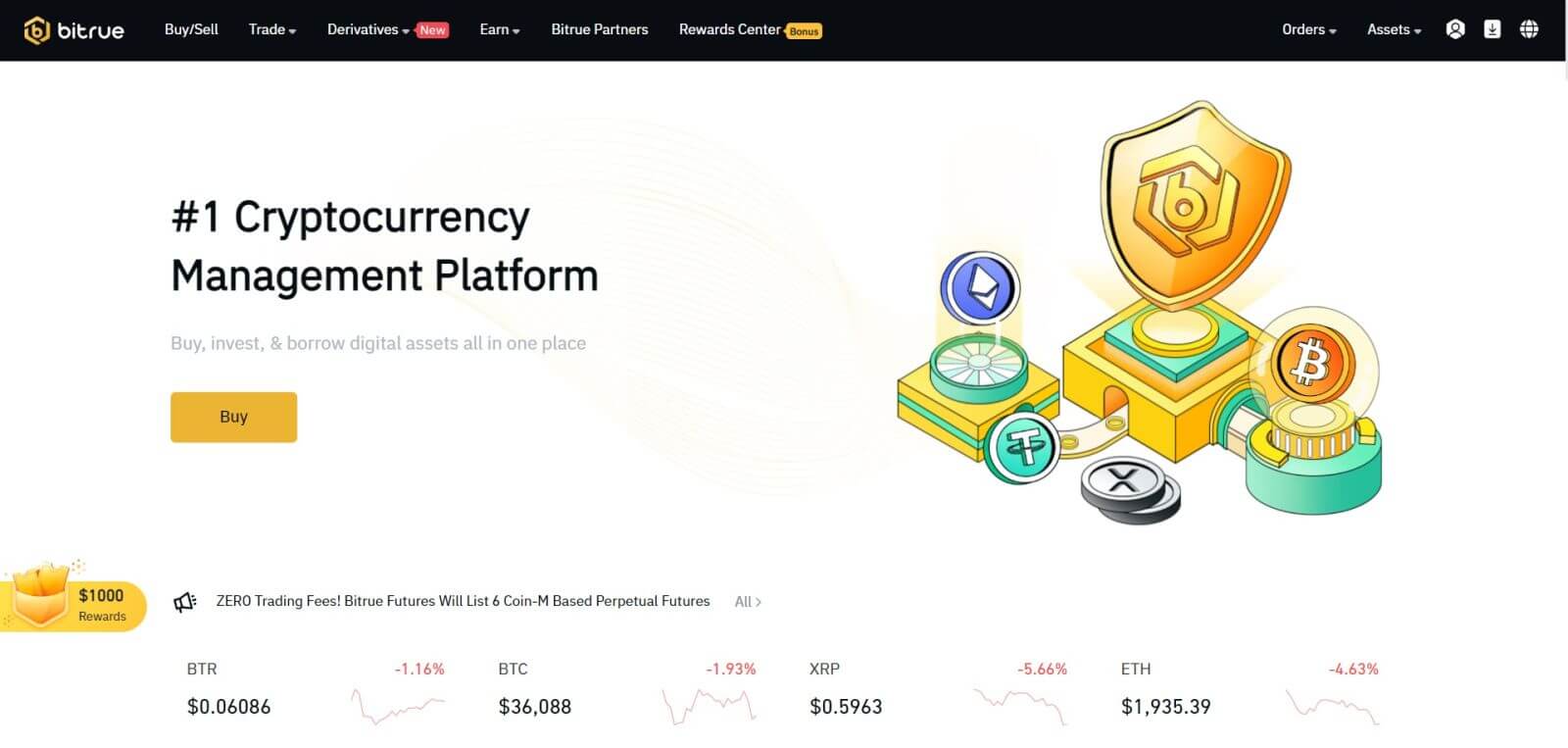


Zweiter Schritt : Geben Sie diese Informationen ein:

2 . Klicken Sie auf [Stufe 1 bestätigen], um Ihr Konto zu validieren. Wählen Sie anschließend das Land aus, in dem Sie das Dokument ausstellen, füllen Sie das Feld mit Ihrem Vor- und Nachnamen aus und klicken Sie anschließend auf die Schaltfläche [Weiter].
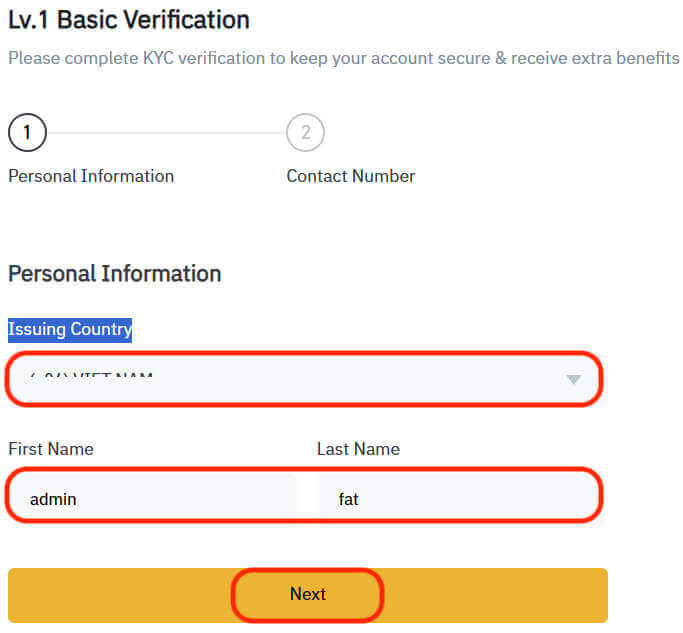
Dritter Schritt : Fügen Sie Ihre persönlichen Kontaktinformationen hinzu. Bitte bestätigen Sie, dass die eingegebenen Daten genau mit Ihren Ausweisdokumenten übereinstimmen. Nach der Bestätigung gibt es kein Zurück mehr. Klicken Sie dann zum Abschluss auf „Senden“.
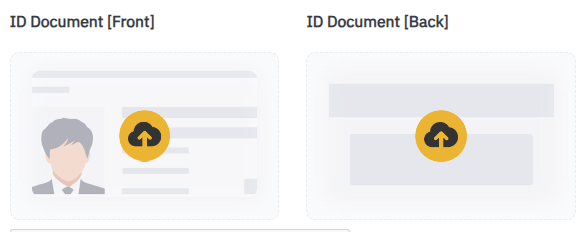

Letzter Schritt : Letztendlich wird eine erfolgreiche Verifizierung angezeigt. Die Basisüberprüfung ist abgeschlossen.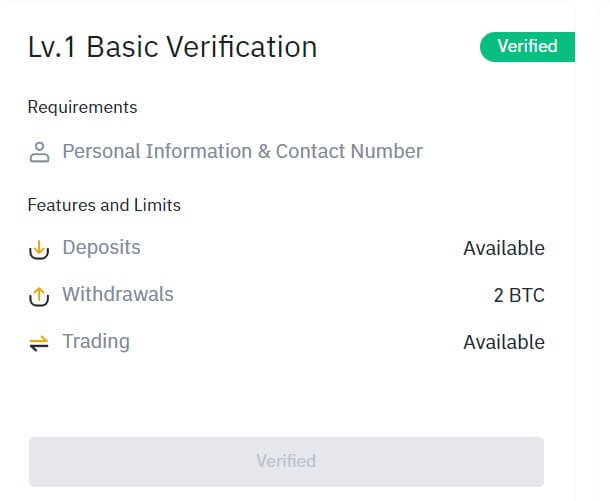
- Erweiterte Verifizierung
 2 . Legen Sie Ihr Ausweisdokument wie angegeben vor die Kamera. Zum Fotografieren der Vorder- und Rückseite Ihres Ausweisdokuments. Bitte stellen Sie sicher, dass jedes Detail lesbar ist. Klicken Sie dann zum Abschluss auf „Senden“.
2 . Legen Sie Ihr Ausweisdokument wie angegeben vor die Kamera. Zum Fotografieren der Vorder- und Rückseite Ihres Ausweisdokuments. Bitte stellen Sie sicher, dass jedes Detail lesbar ist. Klicken Sie dann zum Abschluss auf „Senden“.
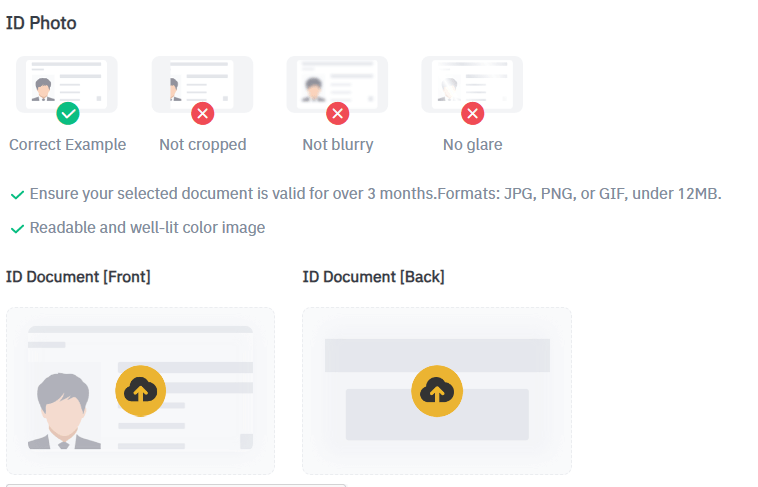

HINWEIS : Damit wir Ihre Identität bestätigen können, erlauben Sie bitte den Kamerazugriff auf Ihrem Gerät.
3 . Schließlich erscheint ein Indikator für die erfolgreiche Übermittlung. [Erweiterte Verifizierung] ist abgeschlossen. HINWEIS : Sobald der Vorgang abgeschlossen ist, warten Sie bitte. Ihre Daten werden von Bitrue zeitnah überprüft. Wir benachrichtigen Sie per E-Mail, sobald Ihre Bewerbung überprüft wurde.
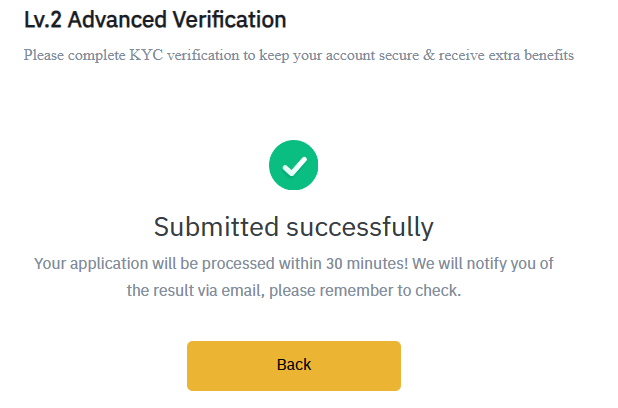
Häufig gestellte Fragen (FAQ)
Warum sollte ich ergänzende Zertifikatsinformationen bereitstellen?
In seltenen Fällen, wenn Ihr Selfie nicht mit den von Ihnen bereitgestellten Ausweisdokumenten übereinstimmt, müssen Sie zusätzliche Dokumente vorlegen und auf die manuelle Überprüfung warten. Bitte beachten Sie, dass die manuelle Überprüfung mehrere Tage dauern kann. Bitrue führt einen umfassenden Identitätsüberprüfungsdienst ein, um die Gelder aller Benutzer zu sichern. Bitte stellen Sie daher sicher, dass die von Ihnen bereitgestellten Materialien den Anforderungen entsprechen, wenn Sie die Informationen eingeben.
Identitätsprüfung für den Kauf von Krypto mit Kredit- oder Debitkarte
1. Um ein stabiles und konformes Fiat-Gateway zu gewährleisten, müssen Benutzer, die Krypto mit Kredit- oder Debitkarten kaufen, eine Identitätsprüfung durchführen . Benutzer, die die Identitätsprüfung für das Bitrue-Konto bereits abgeschlossen haben, können weiterhin Kryptowährungen kaufen, ohne dass zusätzliche Informationen erforderlich sind. Benutzer, die zusätzliche Informationen angeben müssen, werden beim nächsten Versuch, einen Krypto-Kauf mit einer Kredit- oder Debitkarte zu tätigen, dazu aufgefordert. 2. Mit jeder abgeschlossenen Identitätsüberprüfungsstufe werden höhere Transaktionslimits gewährt, wie unten aufgeführt. Alle Transaktionslimits sind unabhängig von der verwendeten Fiat-Währung auf den Wert des Euro (€) festgelegt und können daher je nach Wechselkurs in anderen Fiat-Währungen geringfügig variieren.
- Basisinformation:
Für diese Überprüfung sind der Name, die Adresse und das Geburtsdatum des Benutzers erforderlich.
- Identitäts- und Gesichtsüberprüfung:
Für diese Verifizierungsstufe sind eine Kopie eines gültigen Lichtbildausweises und ein Selfie zum Nachweis der Identität erforderlich. Für die Gesichtsverifizierung ist ein Smartphone mit installierter Bitrue-App erforderlich.
- Adressverifikation:
Um Ihr Limit zu erhöhen, müssen Sie Ihre Identität und Adresse überprüfen (Adressnachweis).